Kuinka lisätä sadeefektejä kuvaasi [Opetusohjelma]
Tässä Photoshop-opetusohjelmassa opit lisäämään sadetehosteet kuvaan. Se on yksinkertainen prosessi, jossa osoitamme sadetehosteen yhdistämällä suodattimet kuten kohinan ja epäterävyyden Photoshopissa.
Käytämme tätä kuvaa esimerkkinä. Voit napsauttaa hiiren kakkospainikkeella ja tallentaa sen kokeillaksesi prosessia.

Nyt luomme uuden tason, koska lisäämme erilaisia suodattimia kuvan yläosaan.

Toiseksi paina Shift + F5 saadaksesi täyttövalikko, tai mene vain MUOKKAA -> Täytä. Valitse sisällöstä '50% harmaa' ja jätä loput sellaisenaan.

Nyt kerroksessasi pitäisi olla harmaa täyttö.

Jatkamme lisäämme kohinaa tähän kerrokseen. Siirry Suodatin -> Melu -> Lisää kohina. Aseta määrä 11%: iin, valitse Yhtenäinen ja tarkista Yksivärinen. Voit nähdä sen visuaalisesti muuttuvan heti, kun otat muutokset käyttöön.
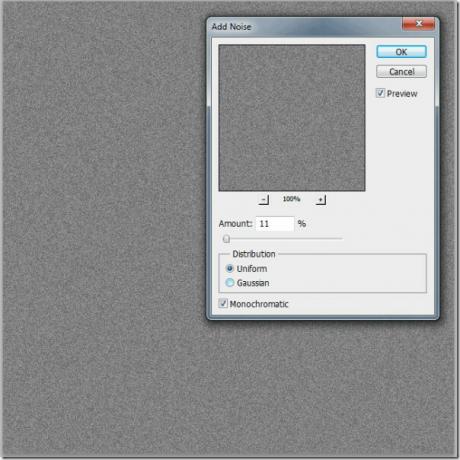
Melun lisäämisen jälkeen lisäämme siihen nyt jonkin verran epäterävyyttä, jotta saadaan sille sadevaikutus. Siirry vain kohtaan Suodatin -> Sumennus -> Liikkeiden epäterävyys, aseta enkeli 85: ään ja etäisyys 51 pikseliin.

Nyt teemme lopulliset säädöt sateeseen. Siirry kuvaan -> Säädöt -> Tasot (Ctrl + L) ja säädä tulotasot (127, 0,75, 171).

Viimeiseksi vähennä täyttö 50%: iin, ja kuvassasi on mukava sadevaikutus.


Näyttää hyvältä, eikö niin? Kerro meille, mitä muuta Photoshop-vinkkiä haluat nähdä.
Haku
Uusimmat Viestit
Vuokraa fontteja tai kokeile niitä ilmaiseksi SkyFonts for Windows -sovelluksella
Muistan silti VHS-nauhojen vuokrauksen, kun VCD-levyjä ei ollut, ja...
MRT Mixer tekee äänen miksaamisesta helppoa Windowsissa
Jos pidät paikallisen radioaseman kuuntelusta töissä, kotona tai ti...
Pyydä tietokoneesi kaappaamaan kuvankaappauksia käyttäjän määrittelemin välein
AddictiveTips on kyse uusien työkalujen löytämisestä, joiden avulla...



